Bitdefender ist ein renommiertes Sicherheitsunternehmen, das eine breite Palette an Sicherheitslösungen für PCs und Mobilgeräte anbietet. Zu seinen Angeboten gehört das Bitdefender Premium VPN, das Ihre Online-Privatsphäre schützt und Ihnen ermöglicht, anonym im Internet zu surfen.
Wie alle VPN-Dienste ermöglicht Bitdefender VPN unbegrenzten verschlüsselten Datenverkehr, kann Websites entsperren, hält sich an eine Richtlinie zur Nichtprotokollierung des Datenverkehrs und bietet zusätzliche Funktionen.
Wie trenne ich die Verbindung zu Bitdefender VPN?
Nach der Installation wird Bitdefender Premium VPN automatisch im Windows-Startordner abgelegt. Dies bedeutet, dass es beim Hochfahren Ihres PCs automatisch gestartet wird und eine Verbindung zu einem VPN-Server herstellt.
Wenn Sie noch relativ neu im Umgang mit VPNs sind, benötigen Sie möglicherweise Hilfe bei deren Funktionen. Vor kurzem haben uns mehrere Benutzer gefragt, wie sie die Verbindung zu Bitdefender VPN trennen können.
Zuvor, Anfang 2022, fehlte Bitdefender Premium VPN eine Option zum Trennen der Verbindung, sodass Benutzer ihre Geräte neu starten mussten, um die VPN-Verbindung zu beenden.
Glücklicherweise können Sie in der aktuellen Version von Bitdefender VPN die Verbindung zum Server problemlos trennen. Wenn Sie sich bei der Verwendung der Trennfunktion nicht sicher sind, führen Sie die folgenden Schritte aus:
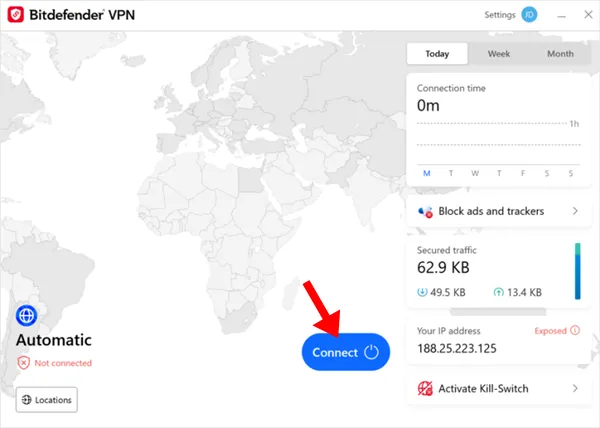
- Starten Sie zunächst das Bitdefender VPN über das Startmenü.
- Wenn es sich in der Taskleiste befindet, öffnen Sie es einfach von dort.
- Klicken Sie auf der VPN-Schnittstelle auf die Einschalttaste, um eine Verbindung zu Ihrem VPN herzustellen oder die Verbindung zu trennen.
- Wenn das VPN aktiv ist, wird auf dem Taskleistensymbol ein grünes Häkchen angezeigt.
- Wenn Sie das Häkchen nicht sehen, besteht keine Verbindung zum VPN.
Wie verhindert man, dass Bitdefender VPN beim Systemstart gestartet wird?
Wenn Sie Bitdefender VPN installieren, wird die Verknüpfung dazu zum Windows-Startordner hinzugefügt, sodass es beim Hochfahren Ihres Geräts automatisch gestartet wird.
Wenn Sie verhindern möchten, dass Bitdefender beim Booten gestartet wird, führen Sie die folgenden Schritte aus:
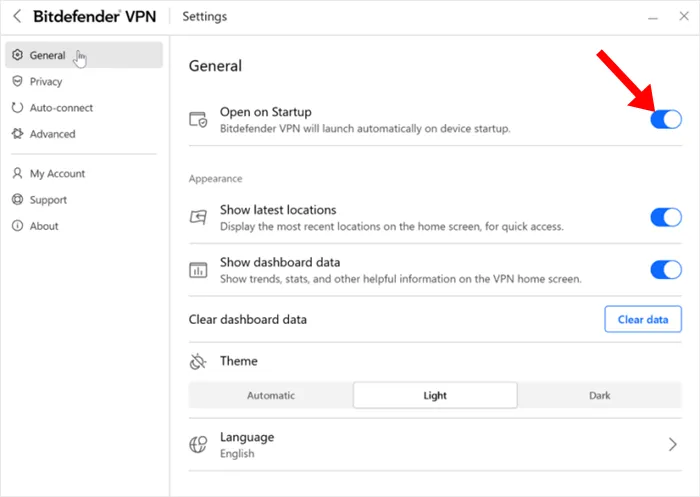
- Öffnen Sie den Bitdefender VPN- Client auf Ihrem PC.
- Gehen Sie zu „Einstellungen“ und navigieren Sie zur Registerkarte „Allgemein“ .
- Deaktivieren Sie den Schalter neben „Beim Start öffnen“ .
- Diese Änderung stellt sicher, dass Bitdefender VPN nicht automatisch gestartet wird, wenn Ihr Gerät hochfährt.
Verhindern Sie über den Task-Manager, dass BitDefender VPN beim Systemstart gestartet wird
Sie können den automatischen Start von Bitdefender VPN auch über den Windows Task-Manager verhindern. So geht’s:
- Öffnen Sie den Task-Manager auf Ihrem Windows-Gerät.
- Wechseln Sie im Task-Manager zur Registerkarte „Autostart“ .
- Suchen Sie das Bitdefender VPN in der Liste der Startanwendungen.
- Klicken Sie mit der rechten Maustaste darauf und wählen Sie „Deaktivieren“ .
Diese Aktion verhindert, dass Bitdefender VPN beim Systemstart automatisch gestartet wird.
Sie können Bitdefender VPN nicht ausschalten?
Wenn beim Trennen der Verbindung zu Bitdefender VPN unter Windows Probleme auftreten, kann das Problem möglicherweise durch einen einfachen Neustart Ihres Computers behoben werden.
Gelegentlich können Störungen oder Bugs die Trennung eines VPN-Servers verhindern. Durch einen Neustart Ihres Geräts wird die VPN-Verbindung getrennt und Sie müssen anschließend erneut eine Verbindung zum Server herstellen.
Diese Anleitung enthält klare Anweisungen zum Trennen der Verbindung zu Bitdefender VPN. Wenn Sie weitere Hilfe zu diesem Thema benötigen, können Sie gerne einen Kommentar hinterlassen. Wenn Sie diese Anleitung nützlich finden, teilen Sie sie bitte mit Ihren Freunden.
Schreibe einen Kommentar